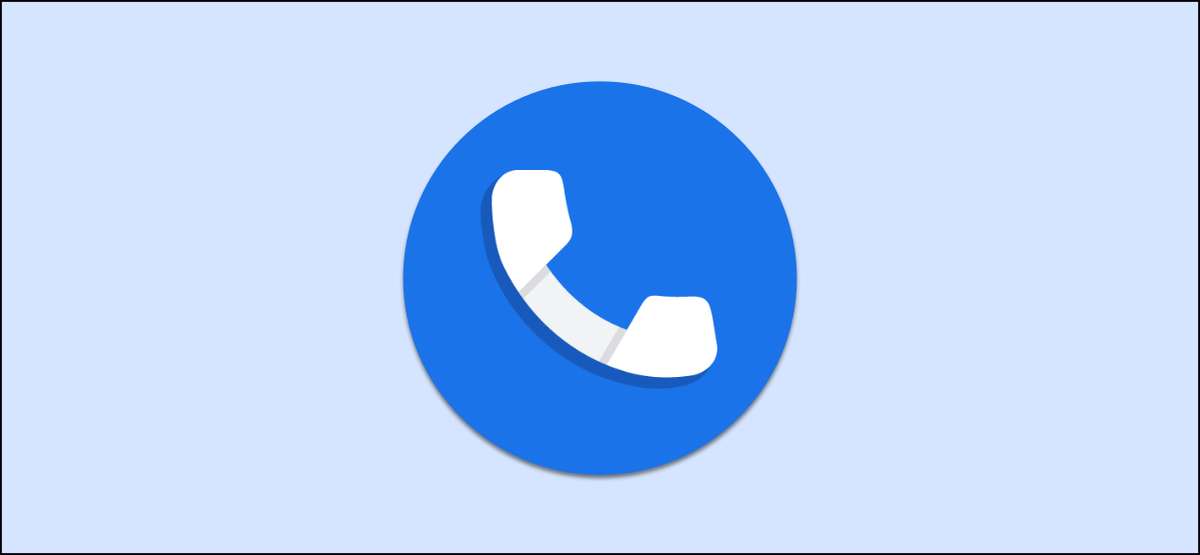
Spamsamtaler Kan være det verste med å bære en telefon i lommen hver dag. Heldigvis er det verktøy for å hjelpe med dette. Vi viser deg hvordan du konfigurerer "Verified Calls" på din Android-telefon ved hjelp av en av Googles egne apper.
Verifiserte samtaler er en funksjon funnet i " Telefon av Google "App. Google jobber med bedrifter for å verifisere anrops identiteter, viser årsaken til å ringe, og til og med vise logoer. Google-telefonappen kan installeres på de fleste Android-enheter (hvis det ikke er forhåndsinstallert allerede), inkludert Samsung-telefoner.
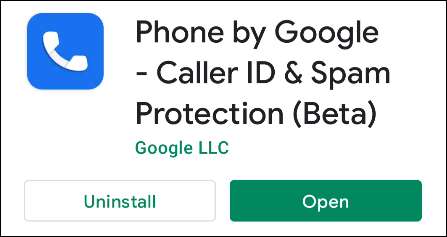
Etter at du har installert telefonen av Google-appen, må den settes som standard telefonapp. Hvis du savnet spørringen om å gjøre dette når du først åpnet appen, kan den også gjøres manuelt. Prosessen er litt annerledes avhengig av telefonen, men det vil være noe som ligner på Innstillinger & GT; Apps & gt; Standard Apps & GT; Telefon.

Med det ut av veien, la oss aktivere verifiserte anrop. Åpne telefonen etter Google og trykk på ikonet Tre-dot-menyen øverst til høyre.

Velg "Innstillinger" fra menyen.
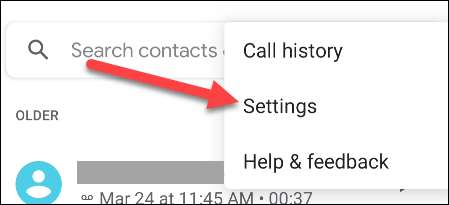
Fra Innstillinger-menyen, trykk på "Spam og anropsskjerm." Det kan også kalles "anrops-ID og spam".
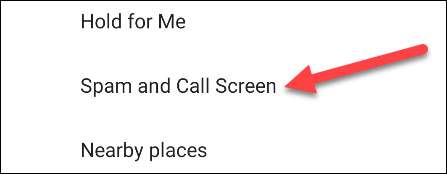
Deretter flip byttingen på for "verifiserte samtaler".

Dette tar deg til en skjerm som ber om å legge til telefonnummeret ditt på Google-kontoen din. Dette er nødvendig for å kunne bruke verifiserte samtaler. Trykk på "Ja, jeg er i" hvis du har det bra med å godta denne tillatelsen.

Du blir brakt tilbake til forrige skjerm og "verifiserte samtaler" -skiftet vil være på. Her er et eksempel på forskjellen mellom en vanlig samtale og et verifisert samtale.
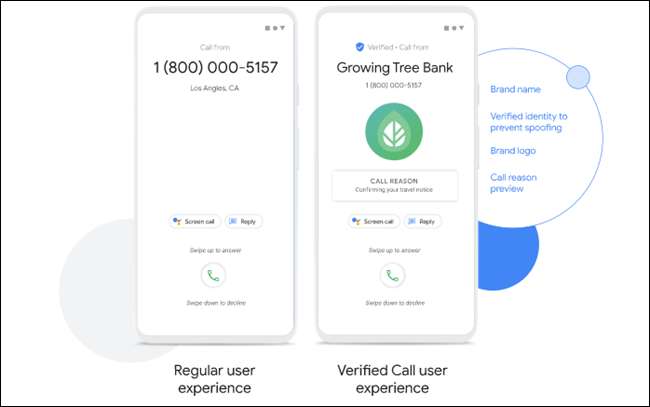
Det er alt det er for det! Du får mye mer informasjon på skjermen for disse verifiserte samtalene, som vil hjelpe deg med å skille mellom spamsamtaler og ekte.
I SLEKT: Slik blokkerer du automatisk spamanrop på en iPhone







